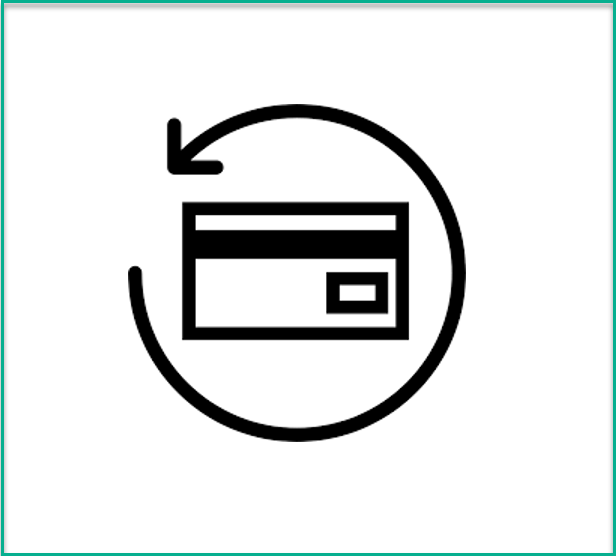Déposer de l'argent
Dépôt ExpertOption
Si vous avez déjà essayé le trading démo sur ExpertOption, vous pouvez effectuer un dépôt pour commencer à trader de l'argent réel. Tout d’abord, vous devez lancer l’application ou visiter le site Web d’ExpertOption. Sur la page principale, vous pouvez trouver le menu « Connexion » et « Compte réel ». Si vous n'avez pas encore de compte, vous devez en créer un nouveau. Si vous avez déjà un compte de trading réel, vous devez cliquer sur le menu « Connexion »

Après avoir cliqué sur le menu « Connexion », vous verrez une fenêtre où vous pourrez remplir vos informations personnelles comme l'e-mail et le mot de passe :
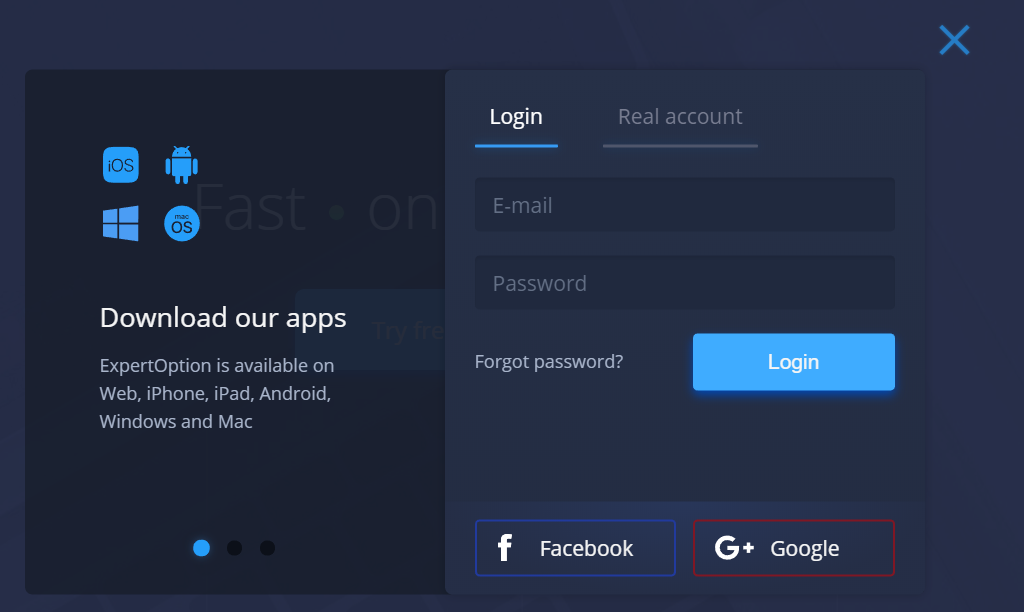
Veuillez utiliser votre e-mail et votre mot de passe ou Facebook et Google pour vous connecter à votre compte.
Options de dépôt ExpertOption
Dans votre zone de trading, vous trouverez le bouton « Dépôt ».
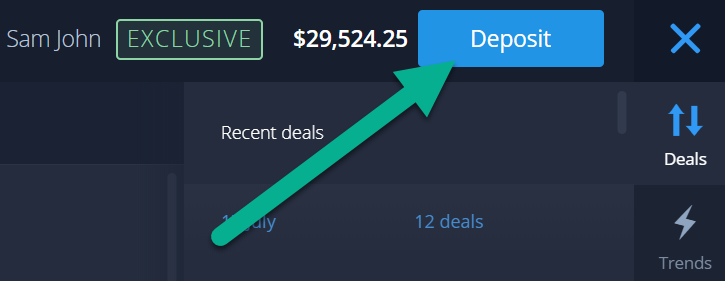
Pour pouvoir effectuer un dépôt, vous devez cliquer sur le bouton « Dépôt ».
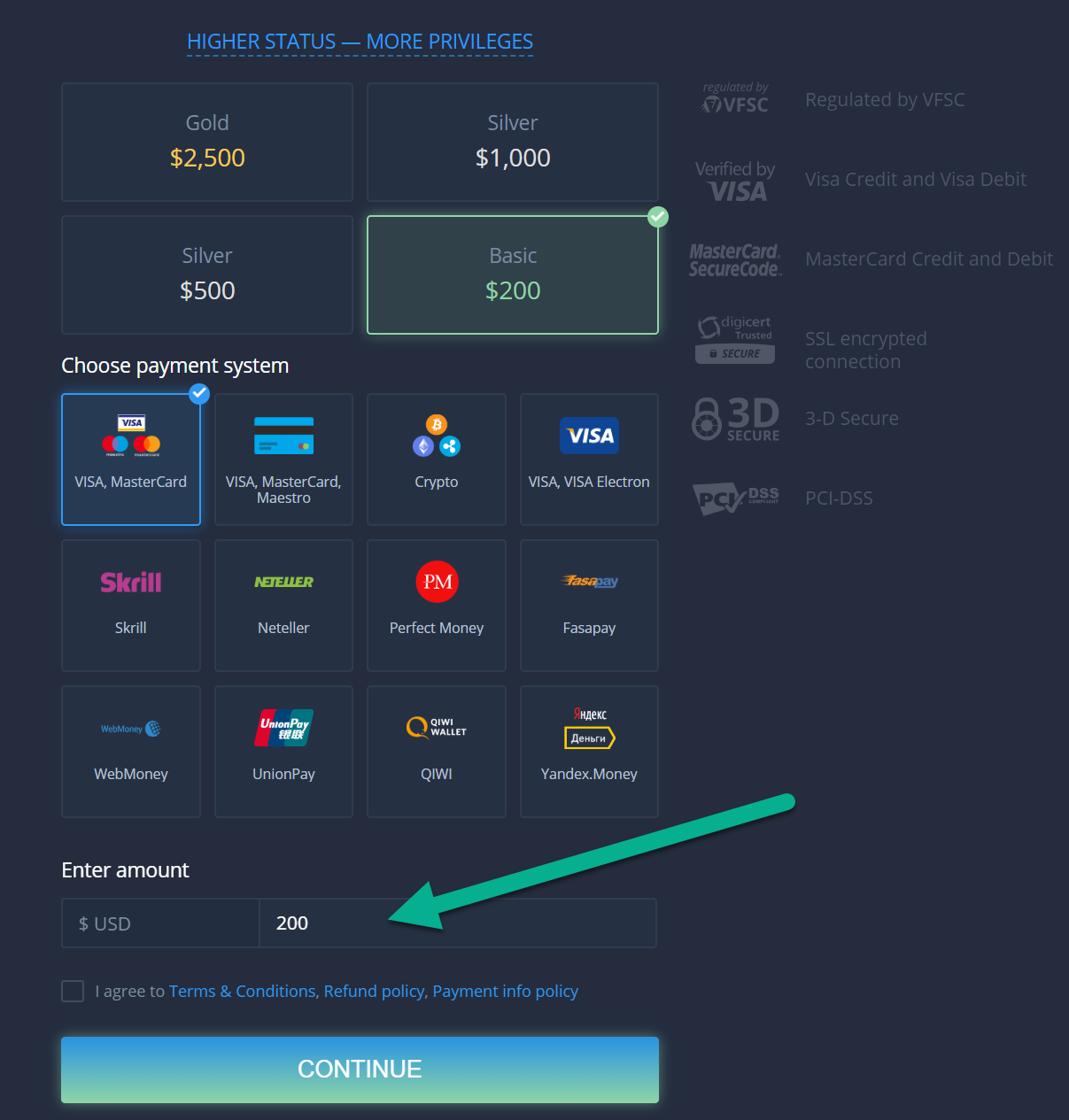
Sur la page de dépôt, vous sélectionnez les préceptes de dépôt ou entrez le montant que vous souhaitez déposer sur le compte expertoption. Vous pouvez également sélectionner le mode de paiement de votre choix, comme la carte bancaire. facturation de secours supplémentaire par carte bancaire. Vous pouvez également sélectionner un dépôt par méthode cryptographique avec un grand nombre de méthodes cryptographiques ou des méthodes de paiement par portefeuille électronique. 90% des commerçants utilisent le mode de paiement par carte bancaire.
Si vous utilisez le paiement par carte bancaire vous verrez des champs :
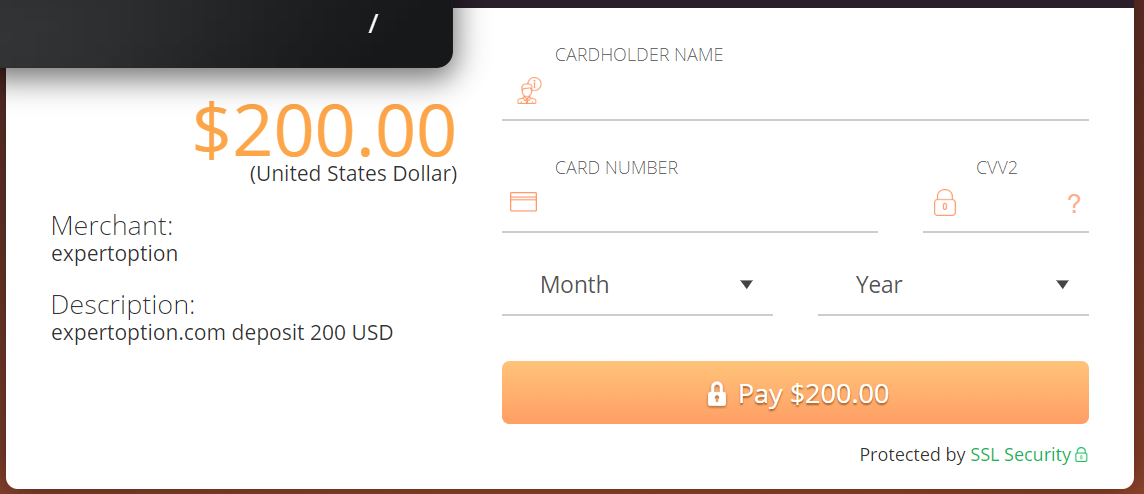
Pour pouvoir payer par carte bancaire, vous devez renseigner des informations telles que votre nom complet, votre numéro de carte bancaire, le code CVC au verso de la carte bancaire et la date d'expiration de la carte bancaire. Après avoir cliqué sur « Payer », vous serez redirigé vers la porte 3D. Cela signifie que vous recevrez des SMS pour confirmer votre transaction ou que vous devrez saisir un code spécial sur la page spéciale de la banque pour vérifier votre transaction. Si votre transaction a été refusée, veuillez réessayer d'effectuer un dépôt avec votre carte bancaire. Si vous recevez à nouveau un refus, veuillez appeler votre banque et demander de l'aide pour procéder à la transaction du côté de la banque. Si vous rencontrez toujours des problèmes avec le dépôt, vous pouvez essayer d'effectuer un dépôt avec n'importe quelle crypto ou une grande quantité de portefeuilles électroniques. Vous pouvez également contacter le support ExpertOption.com en ligne 24h/7 et XNUMXj/XNUMX par chat en ligne. Vous pouvez également envoyer un e-mail pour obtenir de l'aide en [email protected]
Processus de dépôt ExpertOption
Tout d’abord, il est très simple d’effectuer un dépôt sur la plateforme de trading ExpertOption. Pour ce faire, veuillez suivre ces étapes :
- Lorsque vous êtes dans une salle de marché, cliquez sur le bouton « Dépôt », qui se trouve dans le coin supérieur droit.
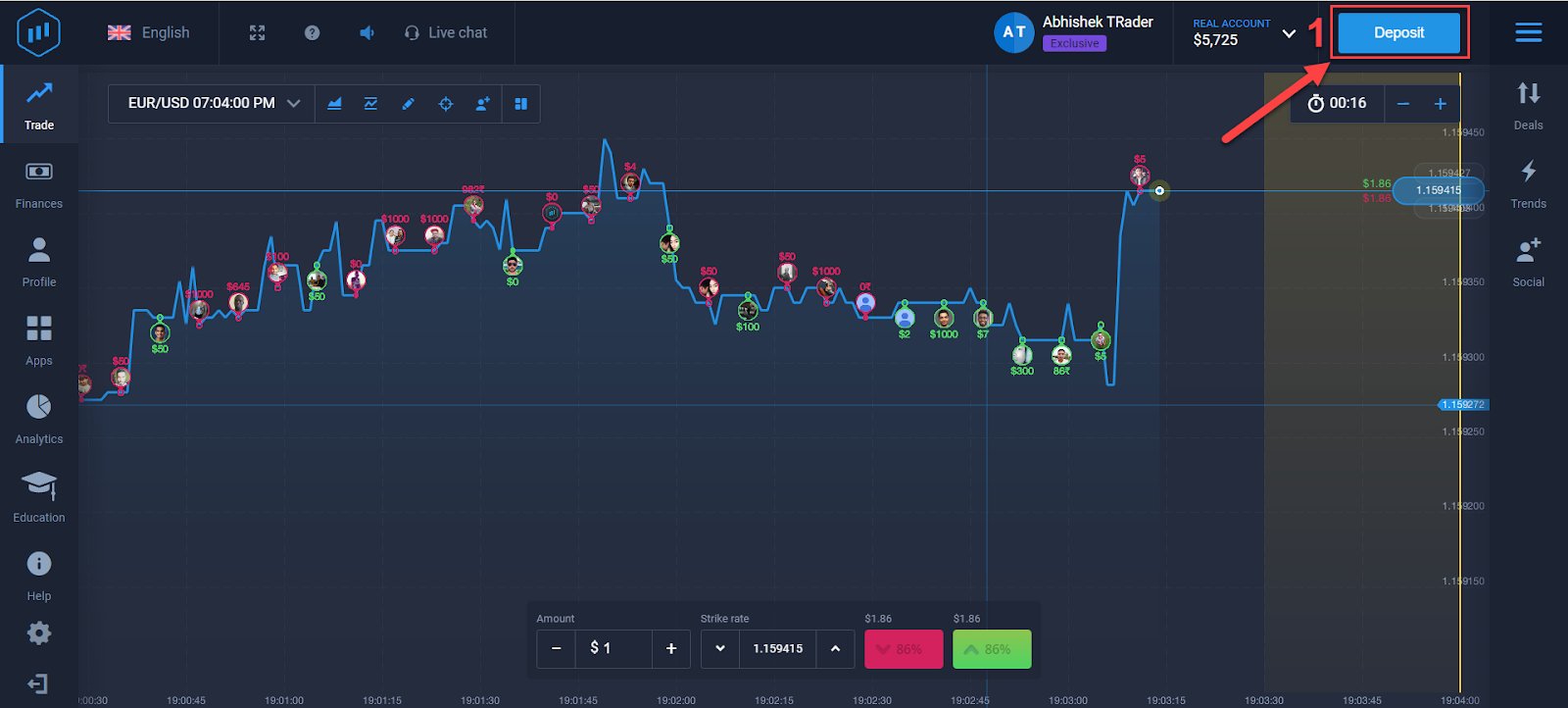
- Ensuite, choisissez votre mode de paiement. Il existe de nombreuses méthodes de paiement parmi lesquelles choisir, telles que : VISA/MasterCard, Neteller, Skrill, Perfect Money et bien d'autres selon votre pays.
- Sélectionnez le montant du paiement que vous souhaitez déposer ou saisissez le vôtre.
- Ensuite, cochez si vous souhaitez avoir un bonus ou supprimez-la si vous ne souhaitez pas avoir de bonus. Les bonus sont utilisés pour échanger et réaliser des bénéfices, que vous pouvez retirer. Cependant, vous ne pouvez pas retirer le bonus lui-même. Vous ne pouvez obtenir des bonus que si vous déposez 30 $ ou plus. De plus, plus le montant du dépôt est élevé, plus le montant du bonus que vous pouvez obtenir est élevé.
- Assurez-vous d'avoir coché que vous acceptez les conditions générales, la politique de remboursement et la politique d'informations de paiement.
- Après cela, cliquez sur le bouton « Continuer ».
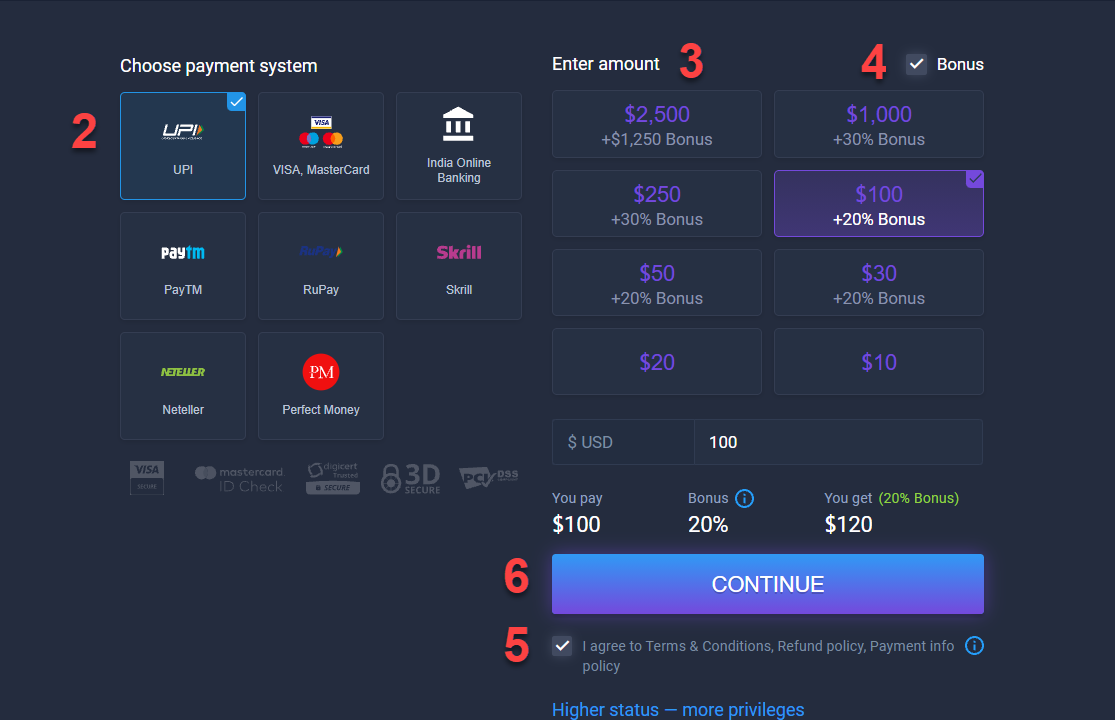
- Ensuite, entrez les informations de votre carte/portefeuille.
- Enfin, cliquez sur le bouton « Ajouter des fonds… » et votre dépôt sera ajouté au solde réel de votre compte.
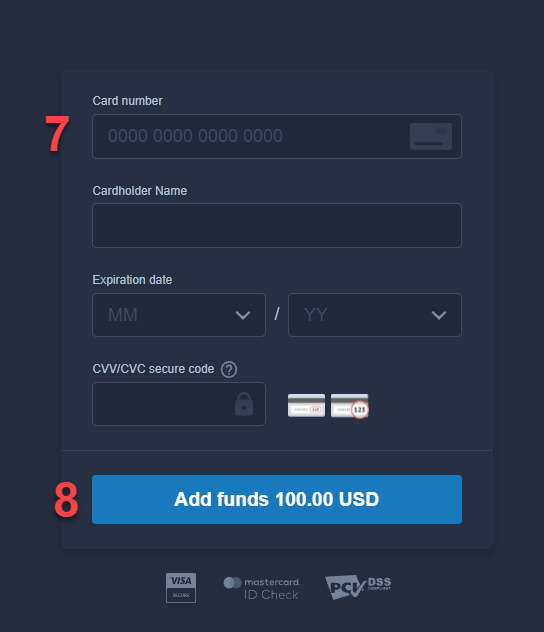
Limites de dépôt ExpertOption
ExpertOption a des limites de dépôt. Pour être plus précis, le montant maximum que vous pouvez déposer en une seule fois est de 5000 5000 $. Si vous souhaitez déposer plus de XNUMX XNUMX $, nous vous recommandons de le faire lors de transactions distinctes.
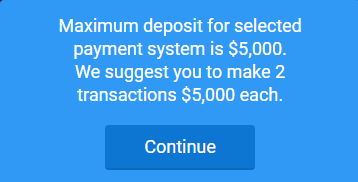
Commission de dépôt et de retrait ExpertOption
Il est à noter qu'ExpertOption ne prend aucune commission pour les dépôts et les retraits. Par conséquent, vous n’avez pas besoin de dépenser d’argent supplémentaire en commissions lors du dépôt ou du retrait de vos fonds, ce qui constitue un très gros avantage.
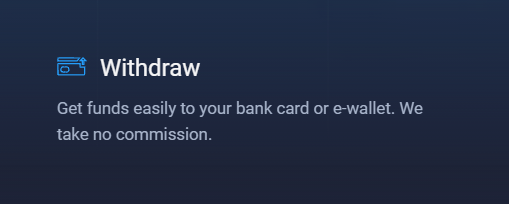
Méthodes de paiement ExpertOption
De plus, ExpertOption fonctionne avec plus de 20 systèmes de paiement. Non seulement vous pouvez déposer via VISA/MasterCard, mais également via des portefeuilles électroniques, tels que : Skrill, Neteller, Perfect money et autres. De plus, vous pouvez déposer via votre portefeuille crypto. Selon votre pays de résidence, vous pouvez disposer de plus ou moins de moyens de paiement. Par exemple, si vous habitez en Inde, vous pouvez également effectuer un dépôt via les méthodes suivantes : UPI, India Online Banking, PayTM et RuPay.
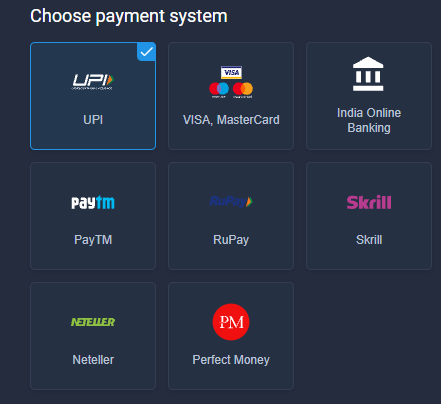
Code CVC/CVV
Si vous effectuez votre dépôt par carte bancaire, vous devrez saisir votre code sécurisé CVC/CVV lors de la saisie de vos coordonnées bancaires. Le code CVC/CVV est le numéro à 3 ou 4 chiffres figurant au dos de votre carte bancaire, nécessaire pour valider votre transaction.
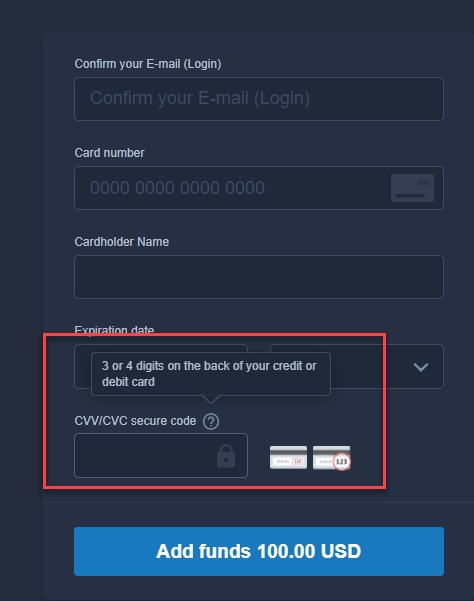
Qu'est-ce que la 3DS ?
3DS est un service de paiement en ligne conçu pour une authentification supplémentaire du titulaire de la carte pour les transactions en ligne et pour une protection supplémentaire contre la fraude. ExpertOption prend en charge 3DS. Ainsi, si un commerçant effectue des transactions en ligne via sa carte bancaire, la banque pourra le rediriger vers une page 3DS pour une authentification supplémentaire. Par exemple, la banque peut vous envoyer un SMS avec un code de vérification, que vous devrez saisir pour procéder à la transaction. Ce processus est nécessaire uniquement à des fins de sécurité. 3DS sécurise toutes vos transactions en ligne et vous protège de la fraude.

Dépôt par carte bancaire
Vous pouvez effectuer votre dépôt sur ExpertOption via carte bancaire, ce qui est assez simple à faire. Si vous souhaitez effectuer un dépôt par carte bancaire, vous devrez suivre les étapes suivantes :
- Tout d’abord, une fois dans une salle de marché, cliquez sur le bouton « Dépôt ».
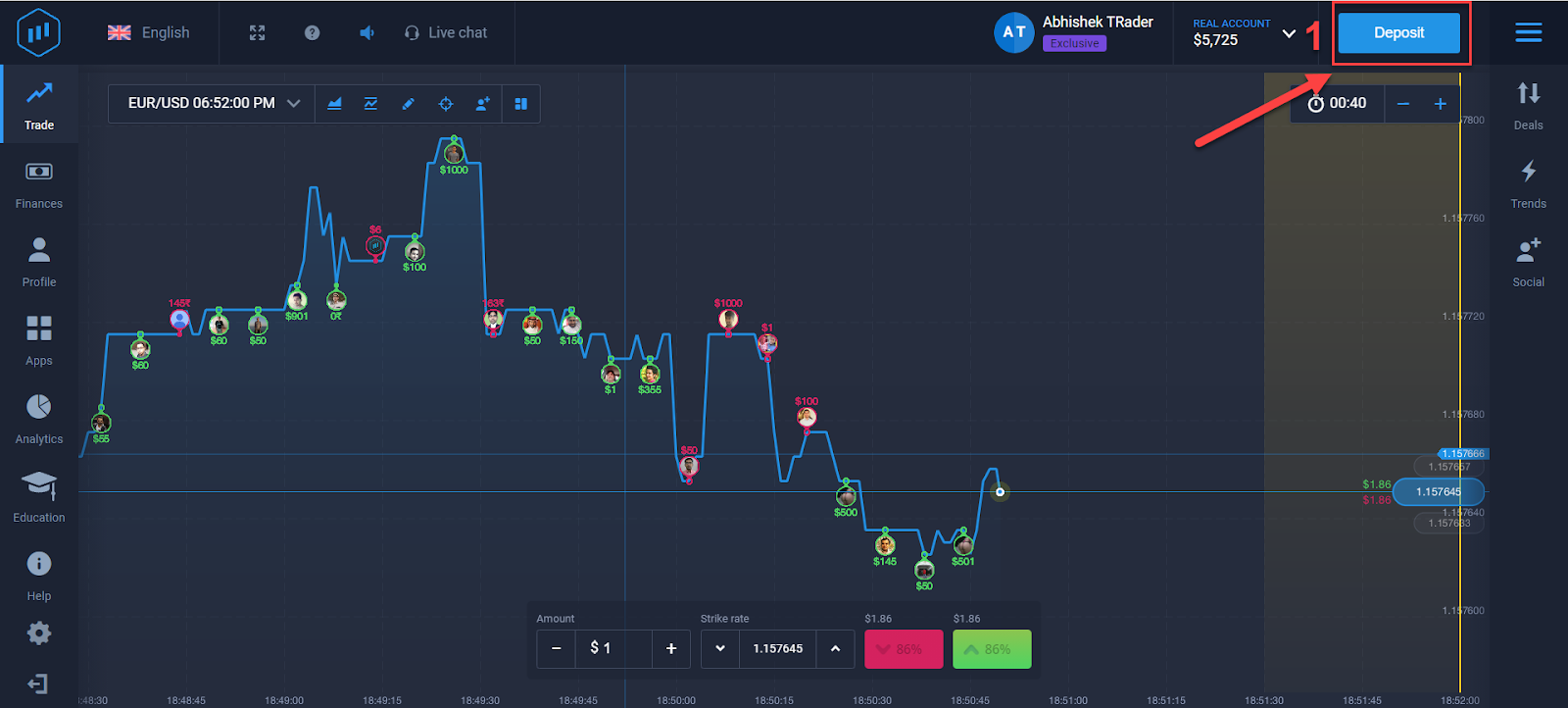
- Ensuite, choisissez VISA/MasterCard comme méthode de dépôt.
- Sélectionnez le montant que vous souhaitez déposer ou saisissez le vôtre.
- Laissez une coche si vous souhaitez bénéficier d'un bonus ou supprimez-la si vous ne souhaitez pas bénéficier d'un bonus.
- Assurez-vous d'avoir coché que vous acceptez les conditions générales, la politique de remboursement et la politique d'informations de paiement.
- Ensuite, cliquez sur le bouton « Continuer ».
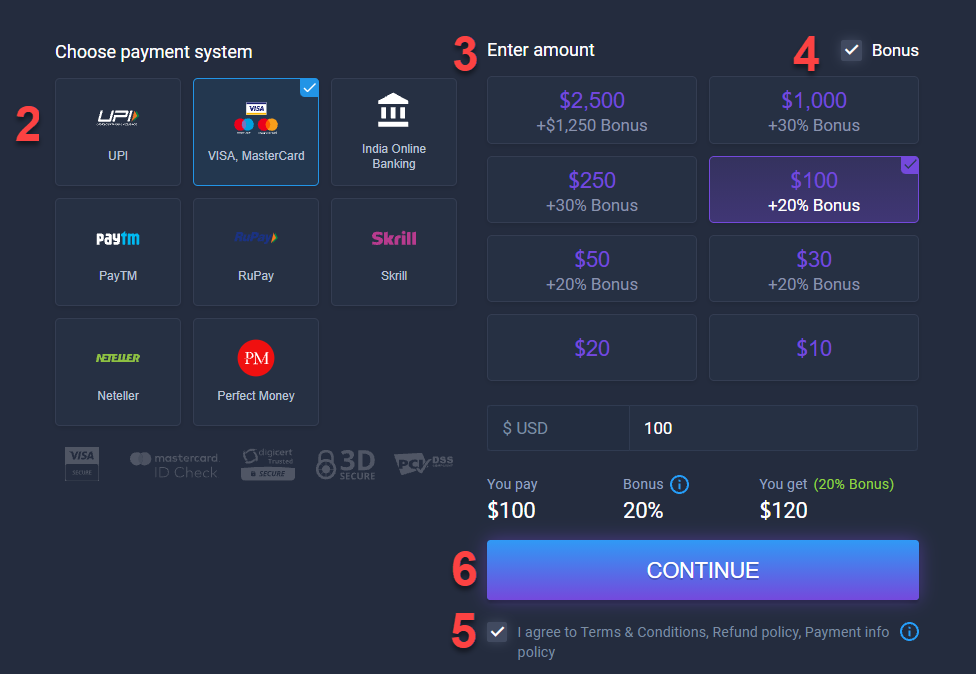
- Après cela, vous devrez confirmer votre adresse e-mail, qui est votre identifiant.
- Remplissez votre numéro de carte.
- Entrez le nom du titulaire de la carte
- Renseignez ensuite la date d'expiration de votre carte bancaire.
- Entrez le code sécurisé CVV/CVC.
- Enfin, cliquez sur le bouton « Ajouter des fonds… » et le montant de votre dépôt sera ajouté à votre solde.
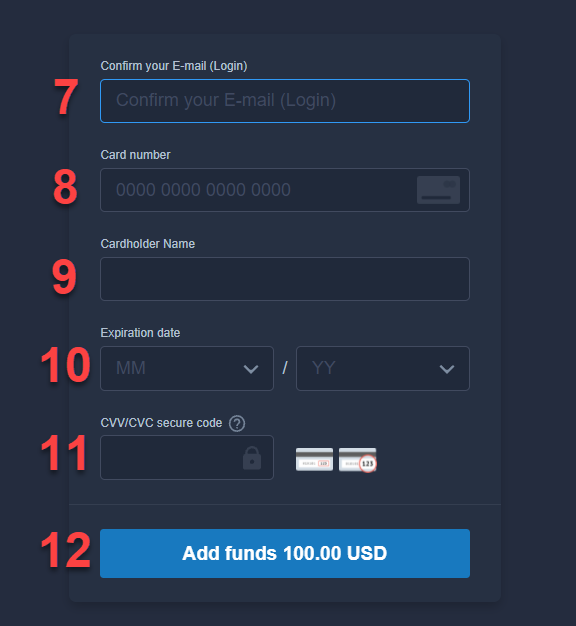
Dépôt par portefeuille électronique
Comme mentionné ci-dessus, vous pouvez effectuer votre dépôt sur ExpertOption via des portefeuilles électroniques et il existe de nombreux portefeuilles électroniques parmi lesquels choisir comme méthode de dépôt. Si vous souhaitez effectuer un dépôt via des portefeuilles électroniques, veuillez suivre ces étapes simples :
- Tout d’abord, lorsque vous êtes dans une salle de marché, cliquez sur le bouton « Dépôt », que vous trouverez dans le coin supérieur droit de votre écran.
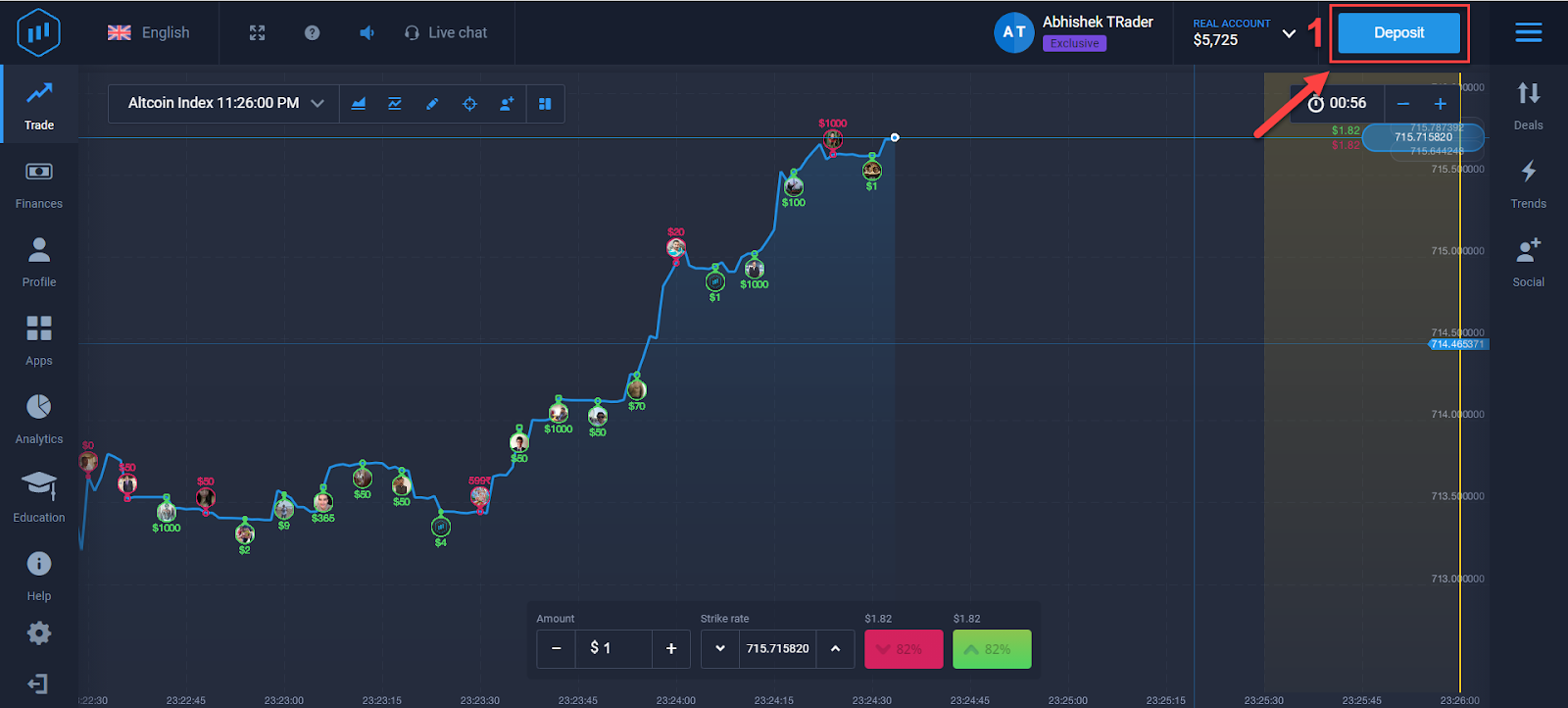
- Ensuite, choisissez le portefeuille électronique que vous souhaitez utiliser pour effectuer votre dépôt. J'ai sélectionné Skrill comme portefeuille électronique.
- Choisissez le montant de votre dépôt ou entrez le vôtre.
- Laissez une coche si vous souhaitez avoir un bonus avec votre dépôt ou supprimez-la si vous ne souhaitez pas avoir de bonus.
- Vérifiez que vous avez bien coché que vous acceptez les conditions générales, la politique de remboursement et la politique d'informations de paiement.
- Ensuite, cliquez sur le bouton « Continuer ».
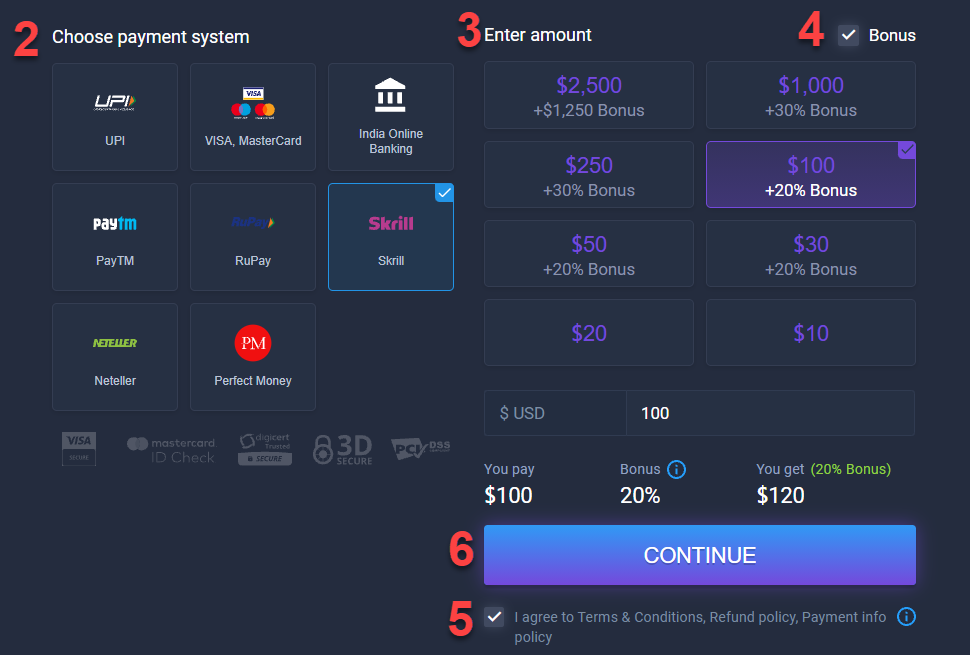
- Ensuite, vous serez redirigé vers la page de confirmation de transaction du portefeuille électronique, où vous devrez autoriser le paiement. Par exemple, dans Skrill, vous devrez saisir votre adresse e-mail que vous avez utilisée pour ouvrir votre compte Skrill.
- Ensuite, entrez le mot de passe de votre compte.
- Enfin, cliquez sur le bouton « CONNEXION ». Une fois connecté, vous devrez confirmer le paiement et le montant de votre dépôt sera ajouté à votre solde.
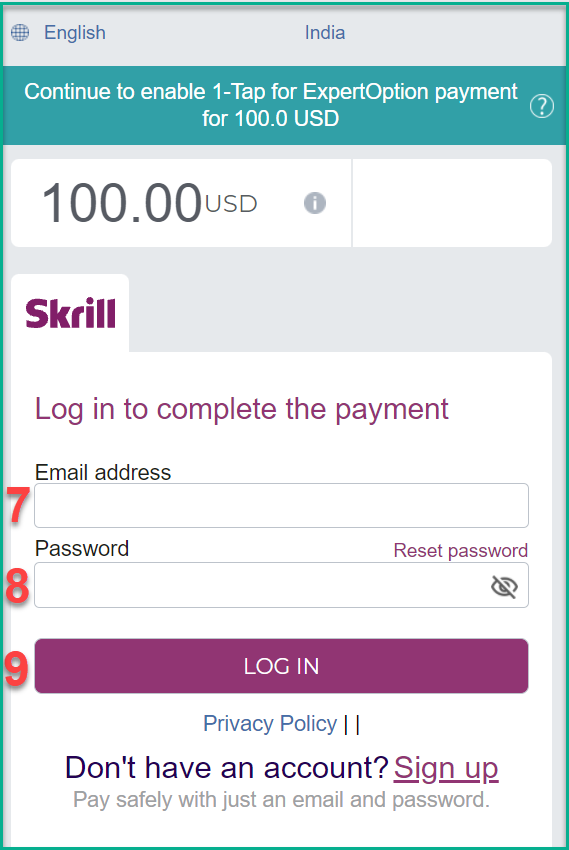
Transaction refusée
Si votre transaction a été refusée, vous devez d'abord vous assurer que vous avez saisi les bonnes informations de carte/portefeuille électronique. Vérifiez que vous n'avez aucune erreur lors de la saisie des informations. De plus, votre transaction peut être refusée si vous ne disposez pas de fonds suffisants sur votre compte pour effectuer un dépôt. Cependant, si vous n'avez commis aucune erreur lors de la saisie des informations et que vous êtes sûr d'avoir suffisamment de fonds sur votre solde pour effectuer un dépôt, vous pouvez essayer d'utiliser une autre méthode de dépôt. Heureusement, ExpertOption prend en charge de nombreuses méthodes de paiement différentes.
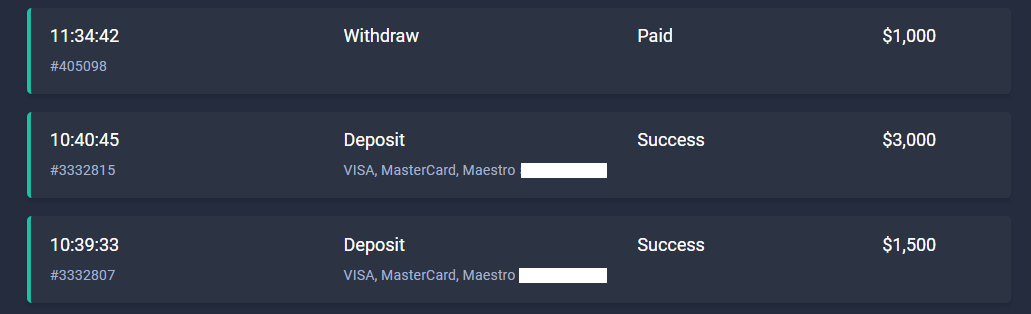
Remboursement
Si, pour une raison quelconque, de l'argent s'est retrouvé sur la plateforme sans que vous le souhaitiez, vous pouvez demander un remboursement et l'entreprise vous rendra l'argent. De plus, ExpertOption propose des services aux personnes de plus de 18 ans. Ainsi, si vous êtes mineur et que vous avez effectué un dépôt, vous devez demander un remboursement. Afin de demander un remboursement, vous devez écrire au support ExpertOption puis suivre les instructions fournies pour recevoir votre remboursement.
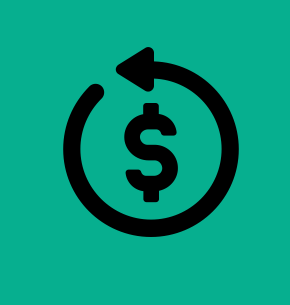
Refoulement
La rétrofacturation est en quelque sorte similaire au remboursement. Cependant, la rétrofacturation se produit sans la participation du courtier. Si vous souhaitez effectuer une rétrofacturation, vous devez vous adresser directement à votre banque et demander l'annulation de votre transaction.